(N20)WiFi版本标签机使用教程
适用型号:FP-N20-W
————操作步骤————
第一步:连接电源
1把标签机的适配器和电源连接起来,并通电。

第二步:装纸
1双手食指按在红色开盖按钮上往外抠,顺势上抬上盖,打开纸仓;

2按下图所示方向将标签纸穿在装纸轴上,并在限位块调整纸的间距(注意纸的方向);

3如图所示,把纸预留出一小段到机身外,然后盖好纸仓盖子;标签机会自动吸纸并校对纸的间距;

4装纸完成,进入下一步。
第三步:标签机联网【连接WiFi】
1打开电源开关,待自动走纸校对间距后,按一下标签机背部的黑色小按钮(设置键),听到滴一声后松开按键, 会打印出一张【配置WiFi的方法】的小票,然后再按一次黑色小按钮(如下图);

2随后会打印出一张【手机APP配置模式2】的小票(如下图);
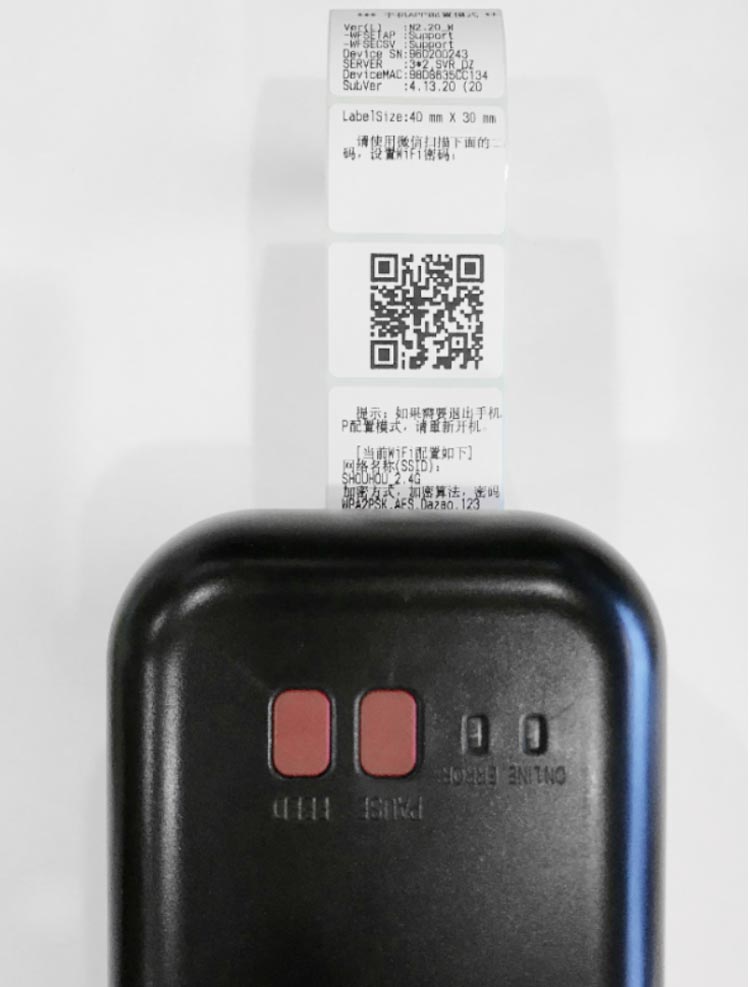
3用手机连接上店铺的WiFi,成功连接WiFi后进入下一步;
4打开微信“扫一扫”,扫描打印出来的小票的二维码;
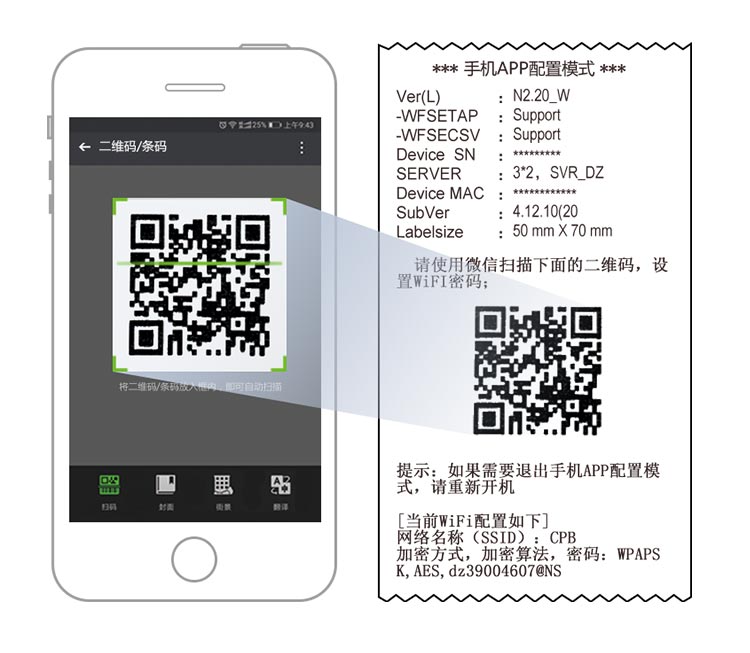
5扫描后进入配置页面,输入您手机已连接上的WiFi的密码,点击“连接”按钮,等待配置结果;
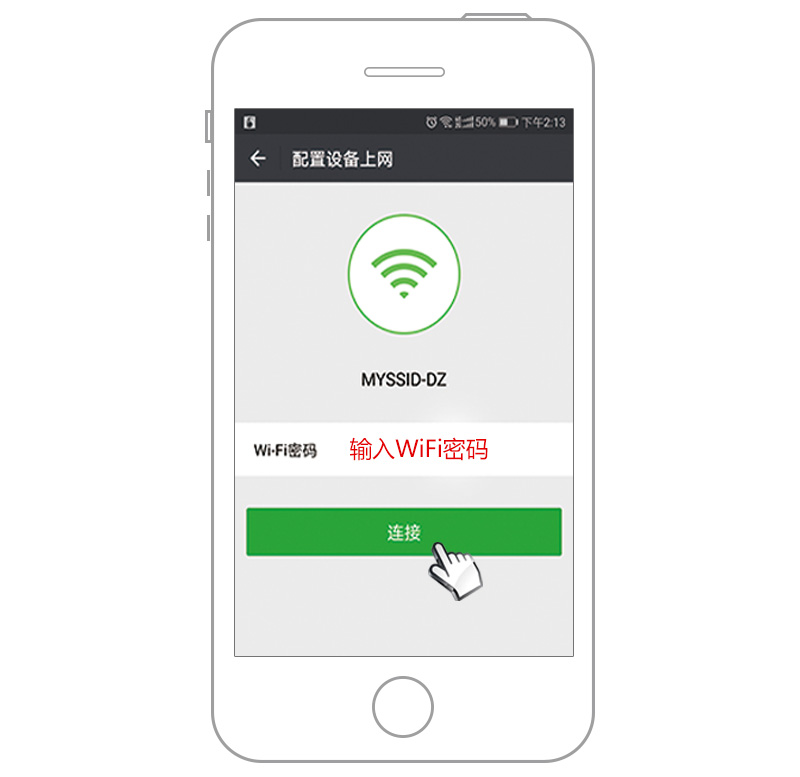
6WiFi配置结果显示:
第一种情况:WiFi联网成功
微信页面提示“WiFi配置成功”,打印机打印出“WiFi连接成功”的小票;再等待5秒钟,会打印“联网成功”的小票,即表示已成功配置(即可进入下一步:绑定店铺)
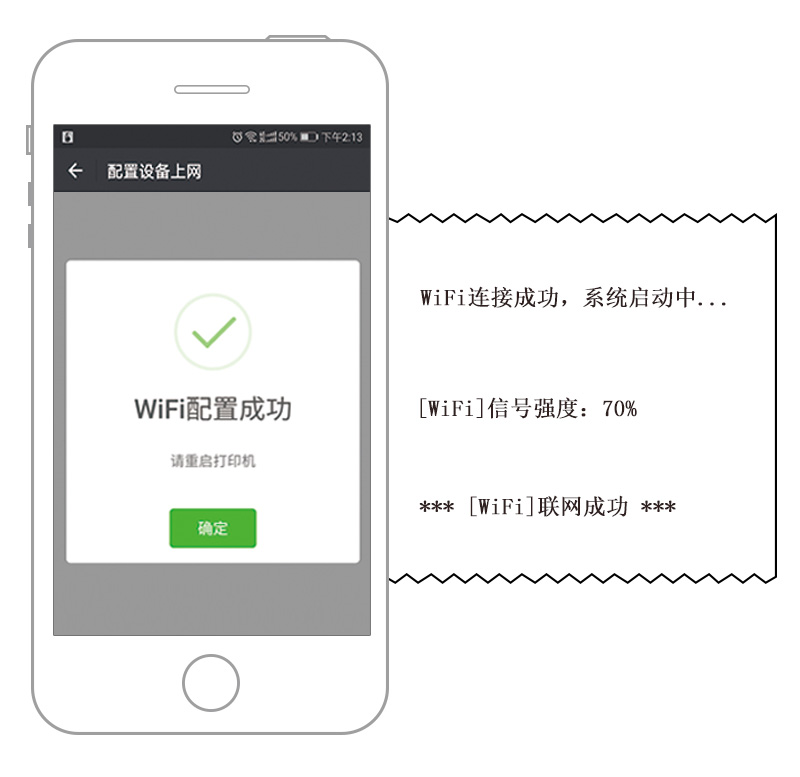
第二种情况:WiFi配置失败
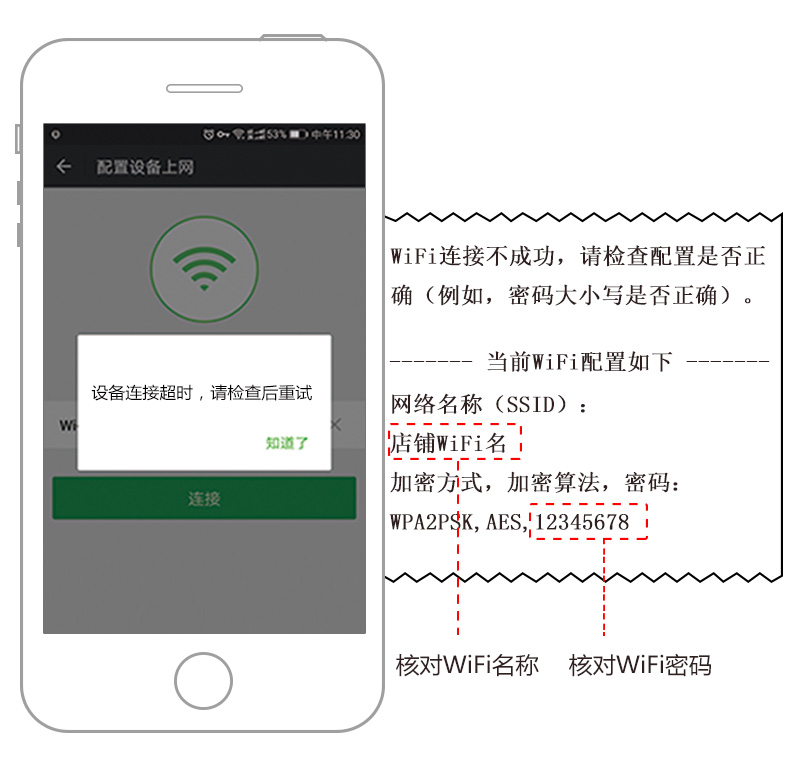
第四步:绑定店铺
一、关注微信公众号、进入【飞鹅订单助手】后台管理页面
1打开微信,关注【飞鹅自动接单打印机】微信公众号;
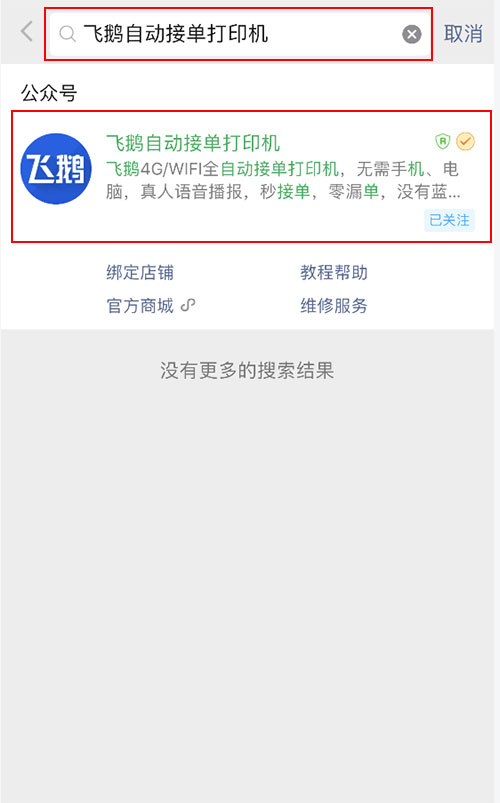
2
关注后,在公众号首页点击【绑定店铺】,用短信验证登录方式登录公众号后台(任意一个方便管理打印机的手机号都可以);登录成功后进入下一步
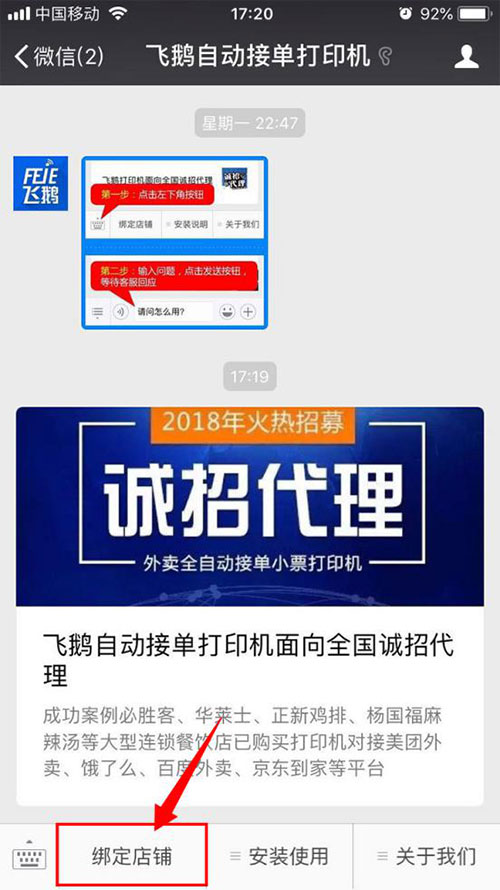 ➤
➤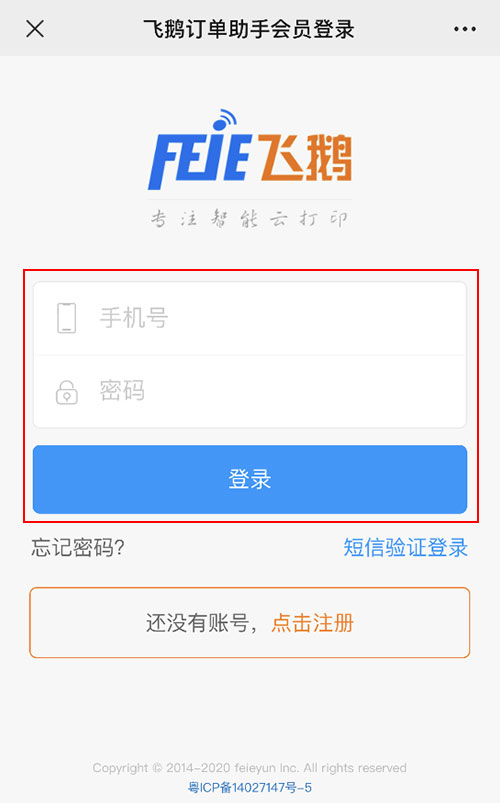
二、添加打印机
1在登录成功的飞鹅订单助手首页找到【打印机设置】按钮,点开;
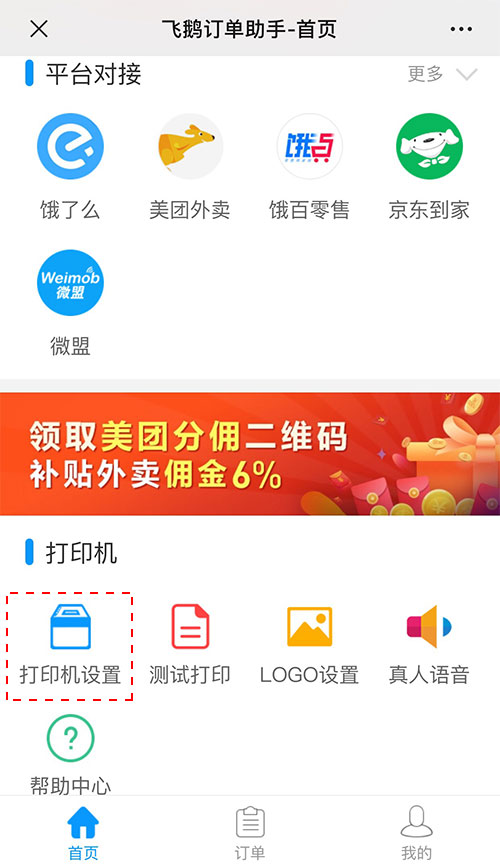
2点开后,在“添加打印机”页面扫码添加打印机(扫码后自动输入编号(SN)、密钥(KEY),填写备注(一般填写店铺名称),填写完整后点“保存”(编码和密钥可在打印机底部标签查看)。保存后进入下一步
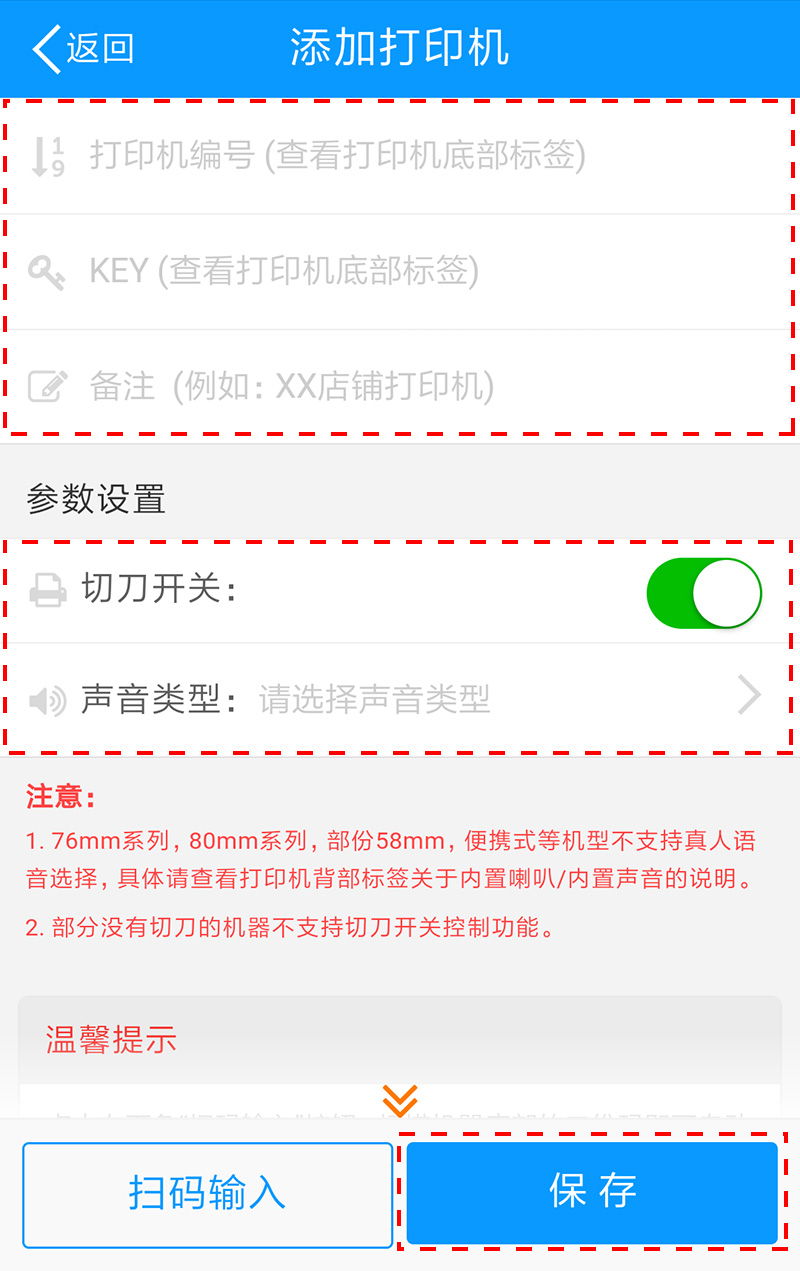
打印机编码(SN)和密钥(KEY)的二维码位于打印机底部标签红色框位置(如无法扫码可手动输入)

三、添加外卖平台(以绑定饿了么为例)
1在登录后的后台首页,点开“饿了么”图标,进入后点击【添加店铺】进行添加;
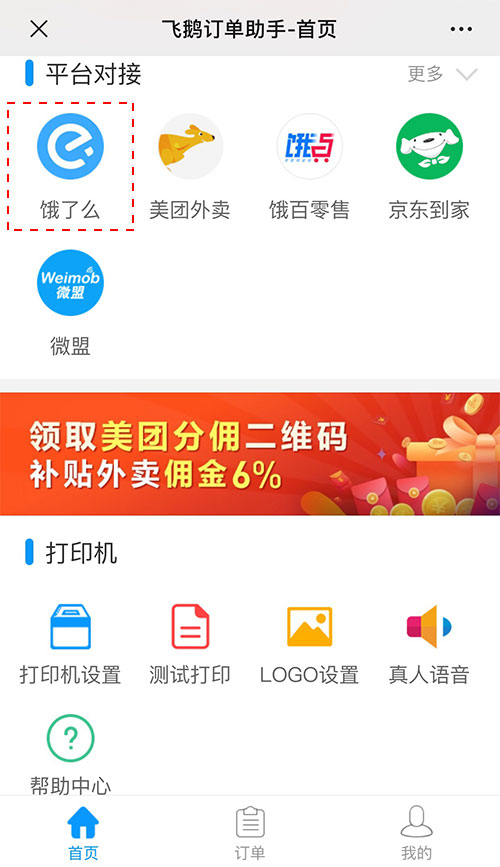 ➤
➤
2在页面填写饿了么的账号、密码,点击“登录”,再点”同意授权“按钮;
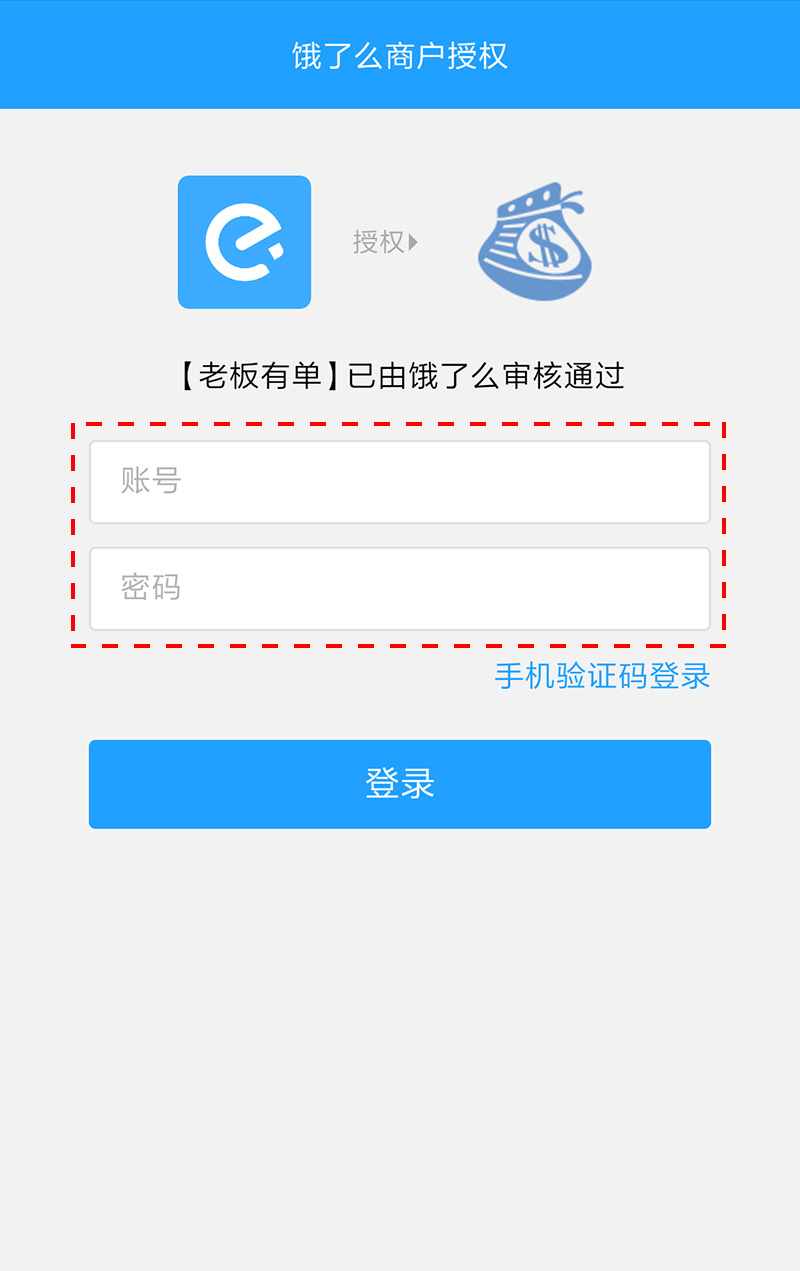 ➤
➤
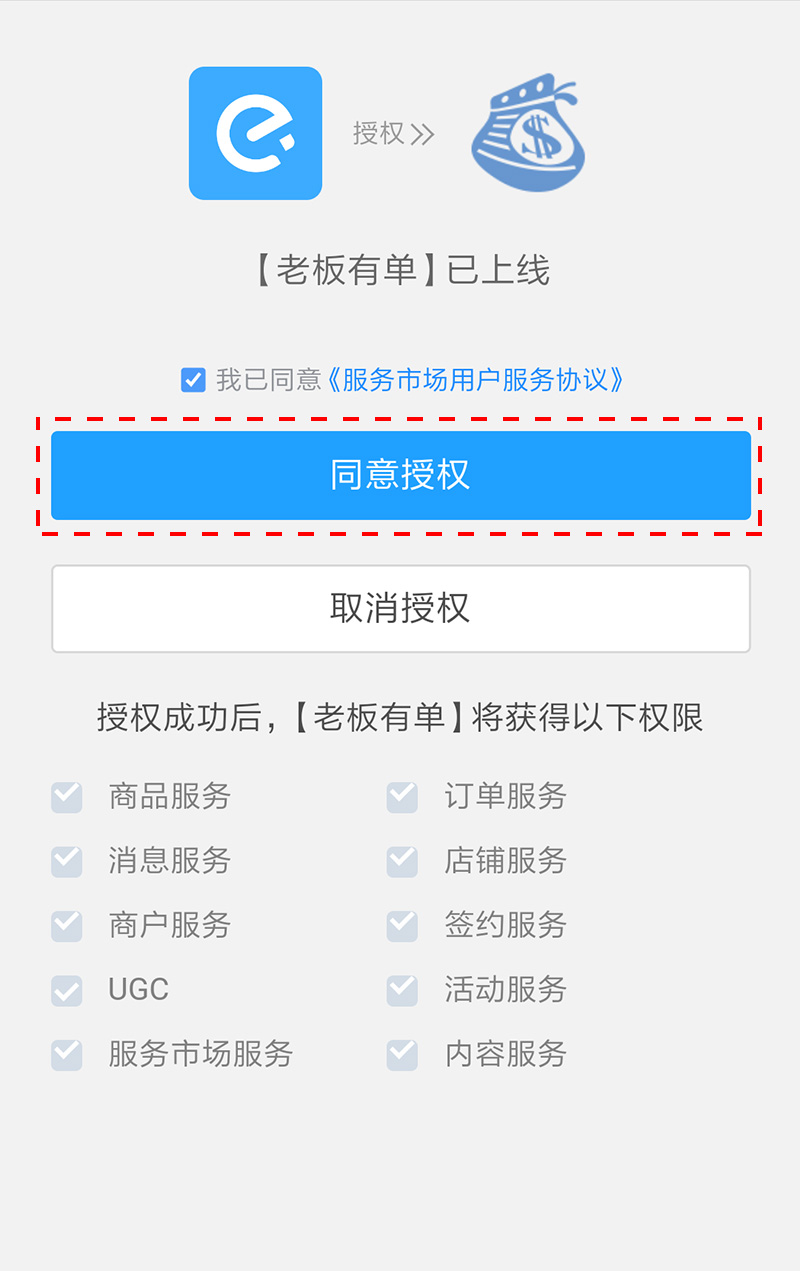
3成功授权后,返回到首页,点开”饿了么“外卖图标,找到店铺,点开“继续设置”,选择”打印模板”(标签联);
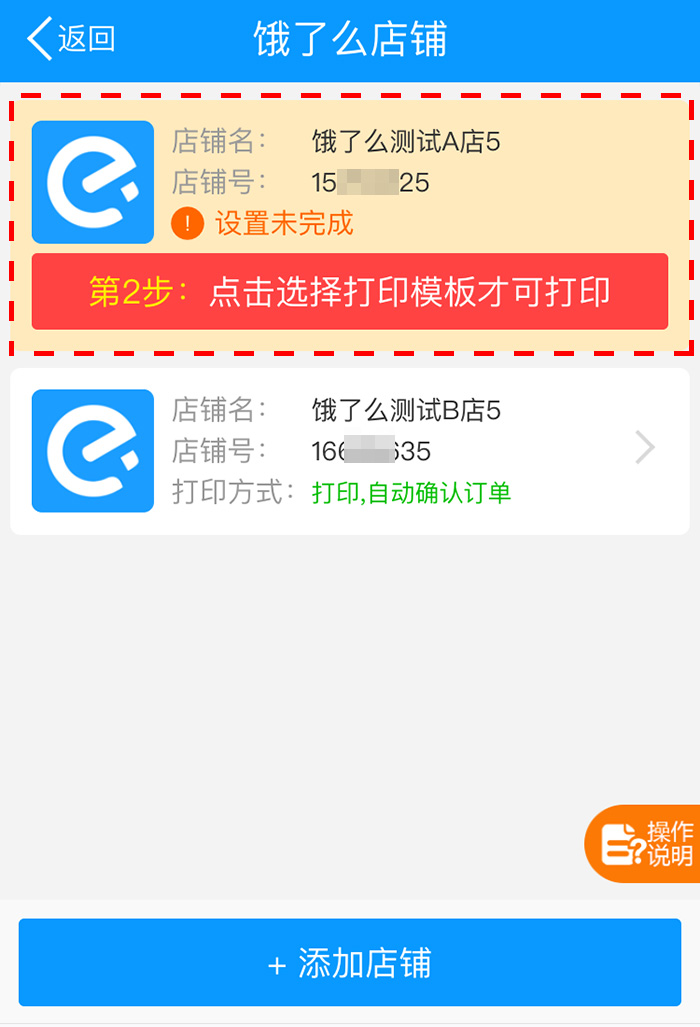 ➤
➤
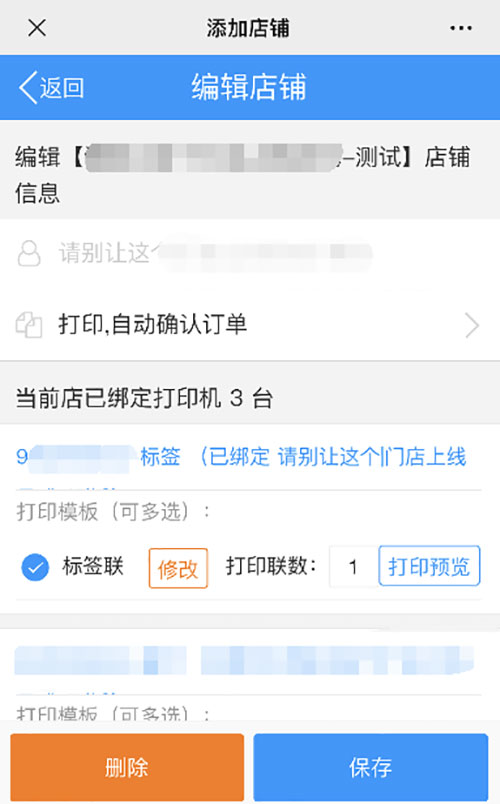
4点击【修改】,进入设置,可设置来单时需要打印的菜品、字体大小、标签纸尺寸(默认40*30mm),设置完成后点击保存;
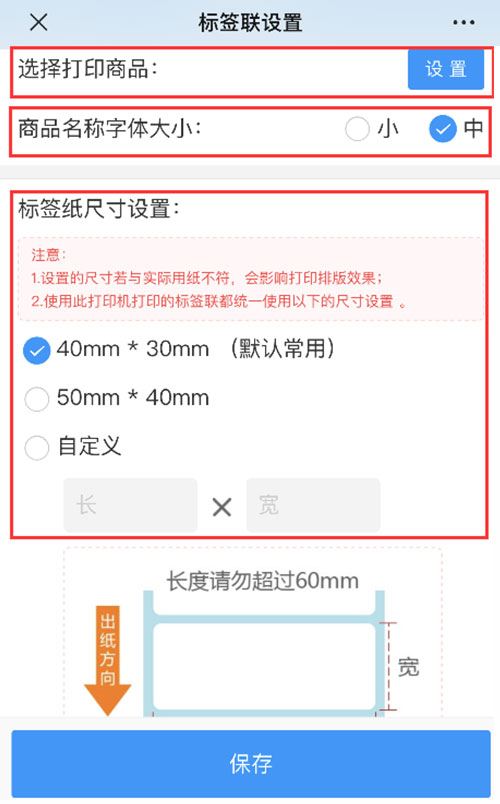 ➤
➤
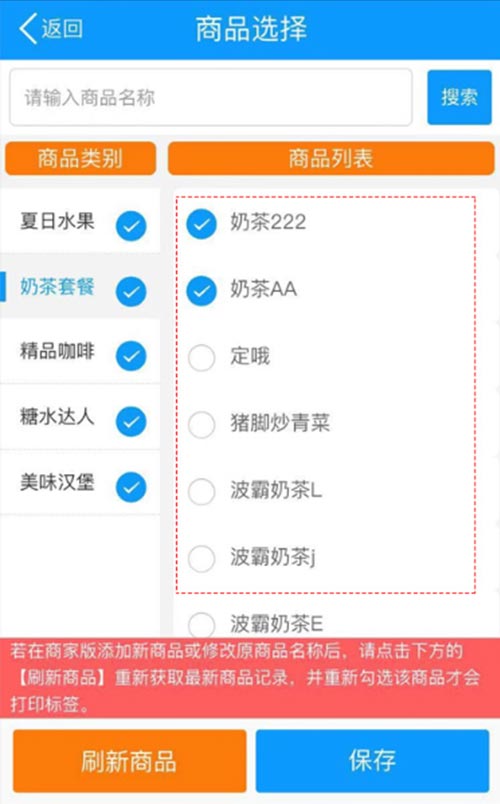
4完成以上步骤后,需查看店铺名称下方是否显示”打印,自动确认订单“,是,即为【已绑定完成】,店铺来订单时打印机即可自动接单打印(如图所示)。
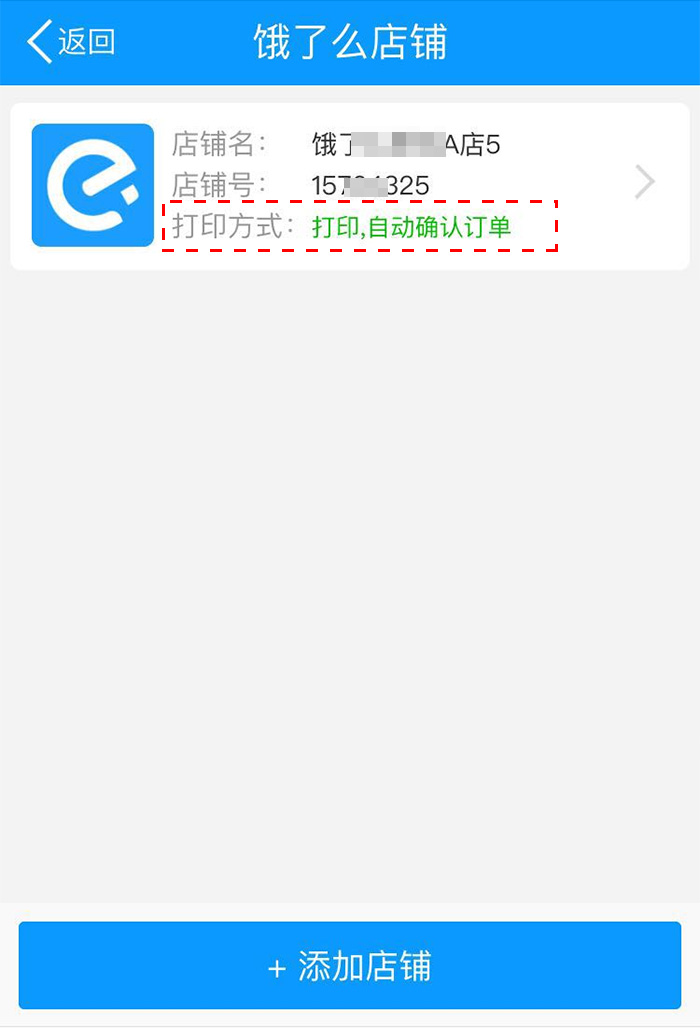
注意:
1、绑定成功后无须在外卖平台的商家后台作任何设置,否则将影响正常接单;
2、如有新增/减少菜品时,需要在标签联设置点击“刷新商品”按钮并保存。
标签机指示灯说明

